Как залить перемычки над окнами своими руками
Перемычка над оконными и дверными проёмами своими руками
 Здравствуйте. Этим летом я занялся стройкой. Решил соорудить небольшую пристройку к дому. Естественно, своими руками. После окончания строительства я опишу весь процесс, а пока хочу рассказать, как я придумал соорудить из подручных средств надёжные и непромерзающие перемычки над оконными и дверными проёмами.
Здравствуйте. Этим летом я занялся стройкой. Решил соорудить небольшую пристройку к дому. Естественно, своими руками. После окончания строительства я опишу весь процесс, а пока хочу рассказать, как я придумал соорудить из подручных средств надёжные и непромерзающие перемычки над оконными и дверными проёмами.Технологий сооружения перемычек великое множество. Продаются готовые железобетонные перемычки, можно подложить металлические уголки, можно соорудить опалубку и залить самому из бетона и т.д.
Но готовые перемычки стоят достаточно дорого, да и надо оплатить доставку и разгрузку - на легковой не привезёшь)))). А потом один наверх не забросишь...
Металлические уголки тоже не дёшевы ( ведь нужны достаточно мощные). К тому-же, сталкивался ещё и с таким их недостатком - со временем сквозь шпатлёвку и обои прошла ржавчина....Ведь слой шпатлёвки над ними очень тонкий - штукатурка скрывает их толщину, а над ними только шпатлёвка.
Я всё делаю сам, люблю работать один, поэтому решил заливать на месте из бетона.
Тут есть свои "моменты": Бетонная перемычка не должна промёрзнуть, иначе оконные проёмы зимой будут "плакать". Решают эту проблему, как правило, прокладывая снаружи 5 см экструдированного пенополистирола. Стоит он тоже не дёшево.
Я строю из газосиликатных блоков. У производителя есть П-образные блоки, которые можно выложить на подпорке, а потом залить бетон в образовавшийся жёлоб. Вроде бы и нормально, но... стоят такие блоки совсем "не гуманно"!!! (Ровно в четыре раза дороже обычных), да и ехать опять-же за ними надо с прицепом..
Поэтому я поступил проще....
Итак, нам понадобится:
1. Доски для опалубки. (Любые, которых не жадко)
2. Газосиликатные блоки.
3. Цемент.
4. Песок, или ПГС
5. Арматура.
Первым делом сооружаем опалубку:

 Доски для неё я использовал те, из которых раньше делал опалубку для фундамента... А перед этим они отслужили где-то ещё.)))).... Не люблю я покупать новое и выбрасывать после одного использования.))).
Доски для неё я использовал те, из которых раньше делал опалубку для фундамента... А перед этим они отслужили где-то ещё.)))).... Не люблю я покупать новое и выбрасывать после одного использования.))). 
Закрепляем с каждой стороны двумя вертикальными досками. Я их просто прибил большими гвоздями.

С оконным проёмом немного сложнее. Он значительно шире, поэтому я укрепил опалубку тремя досками, поставленными "на ребро":



В качестве боковых щитов я тоже использовал старую опалубку от фундамента. Только закрепил их длинными шурупами - гвозди в газоселикате "на отрыв" совсем не держат.

Изнутри постелил полиэтиленовую плёнку, чтобы бетон не прилип к дереву:
Как я уже говорил, строю я из газоселикатных блоков.
 Их размеры 625 на 300 на 250 мм. То есть,толщина стены у меня получается 300 мм. Высота одного ряда - 250 мм. Мне не нужна перемычка таких колоссальных размеров. А если делать тоньше, то придётся потом морочиться с выпиливанием "доборных" блоков... Поэтому я поступил проще. У меня были перегородочные блоки того-же производителя. Они имеют такую-же высоту и длину, а вот ширина - всего 100 мм.
Их размеры 625 на 300 на 250 мм. То есть,толщина стены у меня получается 300 мм. Высота одного ряда - 250 мм. Мне не нужна перемычка таких колоссальных размеров. А если делать тоньше, то придётся потом морочиться с выпиливанием "доборных" блоков... Поэтому я поступил проще. У меня были перегородочные блоки того-же производителя. Они имеют такую-же высоту и длину, а вот ширина - всего 100 мм. 
Этими блоками я выложил по два ряда в каждой опалубке. Там, где блоки полностью лежали на дереве, клей наносил только на торцы:
Итак, у меня получилась "несъёмная опалубка" из пористого, непромерзающего материала. Оставшегося в середине пространства, размером 100 на 250 мм с лихвой хватит для изготовления мощной железобетонной перемычки. (Тем более, что 250 - это высота.)
Осталось только изготовить бетон. Его я готовил из цемента М500Д20 и песчано-гравийной смеси. Можно и из песка, но ПГС у меня была.))))). Кстати, при изготовлении из песка, объёмные пропорции цемент/песок следует соблюдать 1/3. А при использовании ПГС можно пропорцию увеличить до 1/5 без потери марки бетона. (Если в ПГС не попадается глина).
Открыв сарай, я с грустью понял, что добыть бетономешалку не так-то просто. С осени не доставалась...

Поэтому, учитывая, что бетона мне нужно не много, решил изготовить его дедовским способом - "на горке".
Насыпается тонкий слой песка :

Потом, соблюдая пропорции, насыпается слой цемента:

Потом опять песок и снова цемент. Лучше это делать на стальном листе или бетонной площадке, но у меня была под рукой только ненужная старая плёнка.
Образовавшийся "бутерброд" перебрасываем совковой лопатой на край нашей площадки, насыпая строго в одну точку. Суть в том, что так образуется горка и песчинки, скатываясь вниз, полностью обваливаются в цементе.
 Полученную горку опять перкидываем на другой край площадки тем-же способом.
Полученную горку опять перкидываем на другой край площадки тем-же способом.
Если песок очень сухой - этого достаточно. Вся наша смесь приобрела равномерный цвет, а значит, все песчинки обвалялись в цементе.
Делаем "кратер":

Наливаем туда воду .

Курим минут 15-20. За это время вода пропитает нашу смесь. Добавляем воды и аккуратно забрасываем внутрь сухие остатки.

Всё - бетон готов. Забрасываем его внутрь нашей несъёмной опалубки.
Да, совсем забыл. Перемычку надо армировать. У меня валялись с прошлой стройки остатки кладочной сетки:
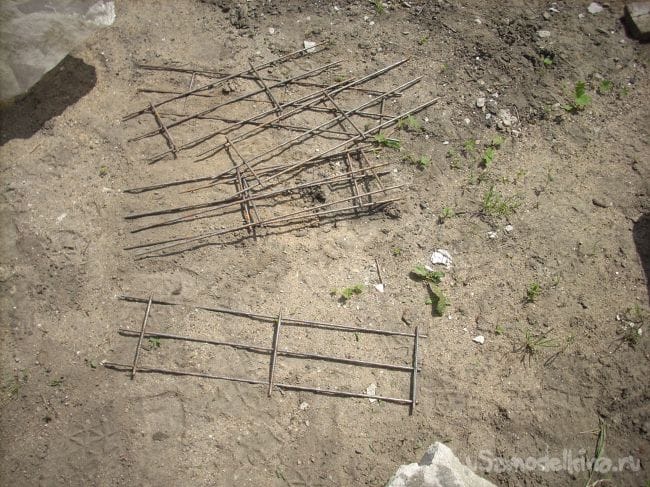
Так как сейчас блоки кладутся на клей, то они не нужны. Поэтому я их связал между собой и поместил в качестве арматуры в перемычки.
Если у вас арматуры мало, и её не хватает на несколько слоёв, то не забывайте, что бетон очень хорошо работает на сжатие, и очень плохо - на растяжение. Поэтому располагать арматурный пояс нужно как можно ниже. Сверху он не даст вообще ничего.
Вот и всё! Перемычки готовы... Может, кому-то пригодится...
Кстати, если бы у меня не было перегородочных блоков, я бы просто распилил большой. Так получится дешевле - перегородочные дороже обычных, если в кубометрах считать. Это очень легко сделать, например, при помощи моей самодельной пилы:
 Становитесь автором сайта, публикуйте собственные статьи, описания самоделок с оплатой за текст. Подробнее здесь.
Становитесь автором сайта, публикуйте собственные статьи, описания самоделок с оплатой за текст. Подробнее здесь. Как повесить дверь своими руками (фото инсталляции) | Своими руками
Выбирая межкомнатные двери для своего дома, я остановился на не очень дорогом варианте дверей из МДФ, обтянутых пленкой под шпон. Штанги и наличники изготовлены из тех же материалов. Конечно, все это не было без изъянов: формы оказались несовершенными, а пленка в местах порезов стала отслаиваться и задирать. Но недостатки частично компенсировались достойным внешним видом.И если учесть, что на железе я не особо сэкономил, то неудивительно, что конечный результат оказался вполне приемлемым. Первые двери пробовал устанавливать своими руками по инструкции - с нарезными петлями, под которые должно было быть спрятано крепление коробки, с минимальными зазорами и так далее. Но, когда дошла очередь до третьей двери, решил, что с дешевыми дверями мучиться не стоит. Так как у меня уже созрел собственный алгоритм установки.
Монтаж дверной коробки своими руками
Работы начались с подготовки брусков, которые для межкомнатной двери обычно состоят из двух вертикальных стоек и одной горизонтальной - перемычки. Он обозначил прутья, приложив их к двери на полу. Измерение длины производится не по краю планки, а по краю четвертины. Зазор между клинком и кромкой четверти оставлен с трех сторон по 3 мм, а под дверью - 20 мм. Реально сантиметров будет полтора, потому что в соседней комнате монтируется ламинат - а под дверью будут гвозди, закрывающие ее край.
Читайте также: О том, как сделать панельную дверь своими руками, читайте здесь
Стойки я отпилил в два приема - сначала верхний край использования (под углом 45 градусов), а затем нижний край, указав длину, - под прямым углом. Перемычка была распилена с двух сторон по усам. Пилил в печке. Перед тем, как начать пилить под углом, сделал небольшой глоток перпендикулярно поверхности - провел два-три раза по заготовке ножовкой. В этом случае наклонный нож при резке (особенно в первые моменты) не скользит.Без предварительного сверления не рекомендуется вкручивать саморезы в блоки МДФ: бруски могут сломаться, а в противном случае саморезы раздвинут детали - и плотного соединения не получится. Просверлил отверстия 0 3,5 мм и вкрутил в них саморезами 0 3,5 х 40 мм. При установке ящика в проем без засверливания тоже не обошлось. Сначала сделал неглубокие глухие отверстия 0 10 мм (чтобы скрыть в них головки винтов), а затем просверлил в них сквозные отверстия 0 3,5 мм. Первым делом я сделал перемычку, прижав ее к стене со стороны одной из комнат.Затем поставил в двух плоскостях стойку ящика, на которой будут дверные петли, и прикрутил ее, начиная сверху. Штанга коробки достаточно гибкая, поэтому для ее выпрямления потребовалось пять точек крепления. Расправлял саморезами, затягивая или отпуская их. Клин не использовал для выравнивания.
Ссылка по теме: Утепленная (теплая) дверь своими руками
Итак, на данный момент у меня была ровная и надежно закрепленная стойка, на которую должны были крепиться петли; перемычка с наживкой на двух шурупах; ослабла вторая стойка.
Развешивание полотна своими руками
Для своей двери я выбрал петли типа «бабочка»: они не требуют врезки, что упрощает работу, а лишние вырезы могут привести к дополнительному истиранию пленочного покрытия. При складывании такой петли одна ее сторона (карта) попадает в вырез второй, так что толщина сложенной петли вдвое меньше петель других конструкций, а зазор между дверной коробкой и дверью минимально. «Бабочки» не складываются, поэтому снять дверцу с петель просто не получится, придется открутить петлю.Петли обычно крепятся на расстоянии 20 см от перемычки и пола. Так я и сделал. Несколько сложнее определить глубину крепления петли к полотну, от чего зависит, насколько плотно будет сидеть дверца в ящике. Если дверца будет слишком прижата к коробке, то из-за эластичности уплотнителя она будет постоянно приоткрываться. Если полотно слегка прижать к коробке, останется зазор. Чтобы понять глубину петли на холсте, я сначала определил ее на полосе прямоугольника.Для этого к стойке приставили петлю так, чтобы ее крыло слегка касалось уплотнителя, и измерили величину выступа за внешний край коробки. Получилось 3 мм. Значит, и на полотне петля должна выступать на 3 мм. Для этого я использовал подушечки одинаковой толщины. Для этого подошли две дверные петли из другого комплекта, которые (пришлось попросить жену держать), я установил петли на белье, затем прикрутил петли к стойке и, наконец, закрепил перемычку и вторую каркас рамы.Когда ящик был закреплен, пустоты вокруг него залил монтажной пеной. Использовали пену с низким коэффициентом расширения и наносили за несколько проходов, чтобы при расширении пенопласт не лопнул коробку.
Защелки и ручки
Для крепления двери выбрал магнитную защелку. Так как в нем меньше трущихся частей, то и шум от него меньше. Однако и этот звук нельзя назвать тихим: когда язычок попадает в приемную канавку, вы слышите стук по его дну.Чтобы заглушить звук, производитель вклеил в паз ворсистую ткань, но этого явно недостаточно. Первым делом просверлил отверстие в дверном полотне, чтобы утопить в нем защелкивающийся механизм. Потом вставил в него защелку и наметил место для накладной планки и отверстие под угольник. Он у меня на ручке состоит из двух пластин, которые слегка пружинят, когда вставляются в отверстие защелки. Связь получается надежная, без люфта, при работе лишних звуков нет.Под перекладину я выбрал паз. После этого я установил на стойку счетчик. Сначала он заметил место на уже установленной защелке на полотне и выбрал бороздку с помощью дрели и стамески. Вставил внутрь ответный механизм с магнитом, накрыл планку и прикрепил винты к коробке.
Монтаж наличников
Решил сделать стык между ними под прямым углом. Для разметки временно установите заготовку верхнего кожуха, не распиливая ее по размеру.К нему была прикреплена заготовка для вертикального клипеуса и отмечалось место, где нужно было распилить. Потом установил все наличники. Их не нужно крепить саморезами: наличник просто вставляется шипом с тыльной стороны в паз балок короба.
Читайте также: Дверные откосы своими руками
Самостоятельная навешивание дверей - фото

- На блоках дверной коробки МДФ подбирается уплотнитель и пазы для крепления наличников и дополнительных досок.
- Без зажима распилить брус под прямым углом было бы сложно.
- Чтобы планка не лопнула, просверливаю отверстие под саморез.
- При креплении коробки сначала просверлили глухое отверстие большого диаметра, чтобы утопить головку винта.
- Определите глубину крепления петли.
- Для закрепления полотна на нужной высоте подойдут любые материалы, которые можно использовать.
- Выровнять положение второй стойки удобно на уже повешенном полотне.Просунув руку в щель между коробкой и стеной, нужно вдавить полотно в раму и закрепить подставку.
- Лучше использовать пену с низким коэффициентом расширения и наносить в несколько проходов.
- Планирую паз под накладку и подбираю по возможности аккуратно снимая пленочное покрытие.
- Проще всего обнаружить отверстие под квадрат ручки, используя саму защелку. Нужно только учитывать глубину паза под потолочную штангу.
- Место для посадки защелки и угольника готово.
- Механизм срабатывания защелки состоит из утопленной ствольной коробки с магнитом и перекладины.
- Чтобы пробовать паз под механизм счетчика на стойке, я сначала просверлил два отверстия, а затем подрезал края стамеской.
- В одном из кожухов выделяю те места, где он упирается в саморезы, удерживая петли.
- Последний штрих - установка заглушек на монтажные отверстия в коробке.
Как повесить межкомнатные двери своими руками - все фото к артикулу
© Сергей Сысоев
ИНСТРУМЕНТЫ ДЛЯ МАСТЕРОВ И МАСТЕРОВ, ТОВАРЫ ДЛЯ ДОМА ОЧЕНЬ ДЕШЕВЫЕ. БЕСПЛАТНАЯ ДОСТАВКА. ЕСТЬ ОТЗЫВЫ.
Ниже другие записи по теме «Как сделать своими руками - домохозяину!»
Подписывайтесь на обновления в наших группах и делитесь.
Давай дружить!
Урок аудирования на руках
УРОК ПО РУКАМ
Попробуйте онлайн-викторину, чтение, аудирование и упражнения по грамматике, правописанию и лексике для этого урока на Hands . Нажмите на ссылки выше или просмотрите действия под этой статьей:
Ваш браузер не поддерживает этот аудиоплеер.
ПРОЧИТАТЬ
| Руки - штука интересная. Они могут делать так много всего. Без них мы бы потерялись.Я считаю, что руки - одна из самых полезных частей тела. Они такие умные. Мы можем делать очень много разных вещей своими руками. Мы можем держать вещи, сжимать вещи, чувствовать их. Мы умеем раскачиваться в тренажерных залах, писать и печатать буквы; список бесконечен. Я считаю, что руки - очень красивая часть тела, если за ними хорошо ухаживать. Интересно посмотреть, сколько разных деталей у нас в руках. У нас есть ладонь, пальцы, костяшки пальцев, линии жизни, кончики пальцев и тыльная сторона ладони. Есть много хороших вещей, которые вы можете сделать своими руками.Я люблю держаться за руки - конечно, с женой и детьми. |
МОЯ ЭЛЕКТРОННАЯ КНИГА
ПОСМОТРЕТЬ ОБРАЗЕЦ
Отправьте этот урок друзьям и учителям. Щелкните значок @ ниже.
ДЕЯТЕЛЬНОСТЬ
ЗАПОЛНИТЬ ПРОБЕЛ
Руки - штука интересная. Они _______________________ многие вещи. Без них мы бы потерялись. Я думаю _______________________ из большинства _______________________ их тела.Они такие умные. Мы можем делать очень много разных вещей своими руками. Мы можем держать вещи, _______________________, чувствовать вещи. Можем качать на _______________________, писать и печатать буквы; _______________________. Я считаю, что руки - очень красивая часть тела, если они _______________________. Интересно посмотреть, сколько там разных частей _______________________ рук. У нас есть ладонь, пальцы, костяшки пальцев, линии жизни, кончики пальцев и _______________________ рука. Есть много хороших вещей, которые вы можете сделать своими руками.Мне нравится _______________________ - конечно, с женой и детьми.
ИСПРАВИТЬ ВПИСАНИЕ
Руки - штука интересная. Они могут делать так много всего. Без них мы были бы tlos . Я думаю, что руки - одна из самых частей тела. Они такие erelcv . Мы можем делать очень много разных вещей своими руками. Мы можем держать вещи, uezesqe вещи, чувствовать вещи. Мы умеем раскачиваться в тренажерных залах, писать и печатать буквы; список - dnslsee .Считаю руки очень красивой частью тела, если им хорошо оклеод после. Интересно посмотреть, сколько разных деталей у нас в руках. У нас есть alpm , пальцы, sckkuenl , life lines, grsneiptfi и тыльная сторона нашей руки. Есть много хороших вещей, которые вы можете сделать своими руками. Мне нравится donhigl руки - конечно с женой и детьми.
РАЗБИРАЙТЕ СЛОВА
Руки - штука интересная. Они так много могут делать вещь. да они потеряны Мы бы без . Я думаю, что руки - это одна из самых частей тела, а полезная . Они такие умные. Мы можем наших с разными вещами, так же как и руки . Мы можем держать вещи, сжимать вещи, чувствовать их. Мы умеем раскачиваться в тренажерных залах, писать и печатать буквы; список бесконечен. Я думаю, что a - часть руки красивая очень тела, если после того, как посмотрел хорошо, они . Интересно посмотреть, сколько там на руки частей - это наши разные .У нас есть ладонь, пальцы, костяшки, линии жизни, кончики пальцев и - это наша тыльная рука . Есть много хороших вещей, которые вы можете сделать своими руками. Я люблю держаться за руки - конечно, с женой и детьми.
ОБСУЖДЕНИЕ (Напишите свои вопросы)
| ВОПРОСЫ СТУДЕНТА A (Не показывайте их студенту B) | |
| 1. | ________________________________________________________ |
| 2. | ________________________________________________________ |
| 3. | ________________________________________________________ |
| 4. | ________________________________________________________ |
| 5. | ________________________________________________________ |
| 6. | ________________________________________________________ |
| ВОПРОСЫ УЧАЩИХСЯ B (Не показывайте их ученику A) | |
| 1. | ________________________________________________________ |
| 2. | ________________________________________________________ |
| 3. | ________________________________________________________ |
| 4. | ________________________________________________________ |
| 5. | ________________________________________________________ |
| 6. | ________________________________________________________ |
ОБСЛЕДОВАНИЕ РУК СТУДЕНТОВ
Напишите пять ХОРОШИХ вопросов о руках в таблице.Делайте это парами. Каждый студент должен написать вопросы на собственном листе бумаги.
Когда вы закончите, опросите других студентов. Запишите их ответы.
|
| СТУДЕНТ 1 _____________ | СТУДЕНТ 2 _____________ | СТУДЕНТ 3 _____________ | |
| В.1.
|
|
|
| |
| Q.2.
|
|
|
| |
| Q.3.
|
|
|
| |
| В.4.
|
|
|
| |
| Q.5.
|
|
|
| |
- Теперь вернитесь к своему первоначальному партнеру, поделитесь и расскажите о том, что вы узнали.Часто меняйте партнеров.
- Сделайте мини-презентации для других групп о своих выводах.
ПИСЬМО
Напишите о руках за 10 минут. Покажите партнеру свою бумагу. Подправляйте работу друг друга.
______________________________________________________________________________
______________________________________________________________________________
______________________________________________________________________________
______________________________________________________________________________
______________________________________________________________________________
______________________________________________________________________________
______________________________________________________________________________
______________________________________________________________________________
______________________________________________________________________________
______________________________________________________________________________
______________________________________________________________________________
______________________________________________________________________________
______________________________________________________________________________
______________________________________________________________________________
______________________________________________________________________________
______________________________________________________________________________
ДОМАШНИЕ РАБОТЫ
1.РАСШИРЕНИЕ СЛОВА: Выберите несколько слов из текста. Используйте словарь или поле поиска Google (или другую поисковую систему), чтобы создать больше ассоциаций / сочетаний каждого слова.
2. ИНФОРМАЦИЯ В ИНТЕРНЕТЕ: Поищите в Интернете дополнительную информацию о руках. Обсудите то, что вы обнаружите со своим партнером (-ами) на следующем уроке.
3. СТАТЬЯ ЖУРНАЛА: Напишите статью в журнале о руках. Прочтите то, что вы написали одноклассникам на следующем уроке.Дайте друг другу отзывы о ваших статьях.
4. ПОСТЕР ДЛЯ РУК Сделайте плакат о руках. Покажите его своим одноклассникам на следующем уроке. Дайте друг другу отзывы о своих плакатах.
5. УРОК МОИ РУКИ: Сделайте свой собственный урок английского языка на руках. Убедитесь, что есть чем заняться. Найдите хорошие занятия в Интернете. Когда закончите, научите класс / другую группу.
6. ОБМЕН В ИНТЕРНЕТЕ: Используйте свой блог, вики, страницу Facebook, страницу MySpace, поток Twitter, учетную запись Del-icio-us / StumbleUpon или любой другой инструмент социальных сетей, чтобы узнать мнение.Поделитесь своими выводами с классом.
ОТВЕТОВ
Проверьте свои ответы в статье вверху этой страницы.
.
Превратите эскиз в цифровое искусство с помощью этого полного руководства
Идея любого дизайнера начинается на бумаге, а затем претворяется в жизнь с помощью программного обеспечения. Изучите основные шаги по превращению вашего эскиза в цифровое искусство с этим подробным руководством.
Процесс создания набросков и идей является важным этапом в рабочем процессе каждого дизайнера и иллюстратора. Создаете ли вы новый шрифт, плакат или простую иллюстрацию, очень важно записать свои идеи на бумаге, прежде чем переносить их на компьютер.
Прочтите, чтобы получить четыре основных совета по подготовке эскизов для компьютера, а также пошаговые инструкции о том, как оцифровать эскизы в трех различных программах для творчества: Illustrator, Photoshop и Procreate.
Основные советы, которые необходимо знать перед оцифровкой
Прежде чем вы начнете оцифровывать свои работы, давайте сделаем несколько важных шагов, которые помогут вам на этом пути. Эти четыре совета обеспечат плавный переход от бумаги к программному обеспечению.
Совет 1: всегда используйте чистый белый документ
Неважно, что вы рисуете, всегда важно начинать с чистого белого листа бумаги. Это гарантирует, что ваш рисунок будет правильно сканироваться позже. Цветная бумага может помешать процессу оцифровки.
Совет 2. Уточните свой эскиз
Многие художники и дизайнеры предпочитают в общих чертах рисовать идеи, прежде чем дорабатывать их позже. Когда у вас будет четкий рисунок, воспользуйтесь тонкой ручкой или маркером, чтобы отполировать эти схематичные линии.Ластики также являются вашим другом, поскольку пятна и лишние линии часто могут затруднять сканирование и мешать процессу оцифровки. Чистые ластики очень важны, так как грязные ластики могут еще больше запутать ваши рисунки, размазав остатки грифеля карандаша.
Совет 3. Используйте кальку, чтобы перерисовать свои наброски
Чтобы продвинуться дальше в своих рисунках, я люблю использовать кальку и просматривать свои оригинальные эскизы. Этот тип бумаги слегка полупрозрачен, что дает вам возможность обводить оригинальные эскизы и еще больше совершенствовать их.Для дизайнеров, которые предпочитают иметь подробный эскиз, прежде чем переходить к этапу оцифровки, этот шаг является абсолютной необходимостью.
Совет 4. Отсканируйте бумагу с высоким разрешением
Сканирование ваших эскизов - последний шаг перед их использованием в программном обеспечении для проектирования. Чтобы обеспечить плавный переход от бумаги к программному обеспечению, отсканируйте свои эскизы с разрешением 300 PPI (пикселей на дюйм) или более. Чем больше пикселей на дюйм, тем четче будет сканирование.
Сканирование с более высоким PPI обычно имеет более высокое качество из-за большей плотности пикселей.Отдельные пиксели в изображении с разрешением 300 пикселей на дюйм значительно меньше, чем в изображении с разрешением 72 пикселей на дюйм. Меньшие пиксели позволяют более плавно сочетать цвет и форму. Если вы превращаете свой набросок в векторное изображение, то плотность пикселей не так важна; Если вы оцифровываете свой набросок в Photoshop, решающее значение имеет плотность пикселей.
Отсканировав рисунок, перенесите его на флэш-накопитель, чтобы его можно было перенести на компьютер.
Оцифровка эскиза в Illustrator
Превращение эскиза в вектор - одна из моих любимых техник для оживления рисунка.Обширная библиотека инструментов, цветов и эффектов Adobe Illustrator упрощает оцифровку. Более того, векторы обладают большим преимуществом при оцифровке ваших работ с их бесконечной масштабируемостью, плавными кривыми и меньшими размерами файлов.


Использованы текстуры из 50 Free Distressed Textures Pack.
Шаг 1. Загрузите отсканированное изображение в Illustrator
После того, как вы отсканировали изображение и поместили его на рабочий стол, создайте новый документ в Adobe Illustrator с помощью Command + N .Импортируйте сканирование с помощью Shift + Command + P , затем нажмите Place и щелкните монтажную область, чтобы увидеть, как ваш рисунок всплывает в Illustrator.


Назовите слой эскиза, дважды щелкнув Layer 1 на панели Layers и введя такое слово, как «Сканировать», а затем добавьте еще один слой со сложенным квадратным значком . Сделайте то же самое для нового слоя и назовите его как-нибудь вроде «Вектор». Это помогает различать два слоя и помогает отслеживать прогресс в плане позже.Вы также можете переключить значок блокировки , чтобы заблокировать все элементы этого слоя, или переключить значок глаза , чтобы включить или выключить видимость слоя.
Шаг 2. Используйте инструмент «Перо», чтобы обвести контур эскиза
На верхнем слое начните рисовать контур вашего эскиза с помощью удобного инструмента Pen Tool (P) . Вы можете редактировать кривые Безье по мере продвижения по эскизу или нанести на карту линию, а затем вернуться и отрегулировать кривые с помощью инструмента Anchor Point Tool (Shift + C) .Чтобы управлять отдельными кривыми Безье, удерживайте клавишу Option при перемещении рычагов Безье.


Промойте и повторяйте, пока не покроете весь набросок. Если некоторые из ваших рисунков содержат геометрические фигуры, ускорите рабочий процесс с помощью инструмента Shapes Tool , чтобы быстро нанести эскизы на карту. Теперь, когда мы обрисовали весь набросок, пришло время добавить немного цвета.


Шаг 3. Заливка цветом
Прежде чем назначать цвет своим фигурам, подумайте, какую цветовую схему вы выберете.Для моих растений, представленных ниже, я выбрал приглушенную палитру, чтобы придать моему дизайну ощущение ретро. Цвет особенно важен в дизайне, поэтому найдите время и найдите несколько цветовых палитр, которые лучше всего подходят для вашей композиции.
Вам нужно немного цветового вдохновения? Посмотрите на эти 25 бесплатных ретро-палитр, 101 цветовую комбинацию или эти 20 сезонных палитр.


После того, как вы выбрали цветовую схему, импортируйте каждый оттенок в свою панель Swatches , чтобы упростить интеграцию цветов.С помощью инструмента выделения (V) щелкните фигуру, а затем выберите один из образцов цвета, чтобы добавить его в свой дизайн. Переключите цвета Fill и Stroke на X . Чтобы переключить цвет обводки на заливку, нажмите Shift + X . Продолжайте назначать цвета, пока не заполните свой дизайн.
Сделайте шаг вперед в своей иллюстрации, экспериментируя с режимами наложения или добавляя градиенты, текстуры, кисти или зернистость.
Оцифровка эскиза в Photoshop
Хотя процесс оцифровки иллюстраций в Photoshop похож на Illustrator, он кардинально отличается.Работа в растровой программе означает, что ваша иллюстрация будет содержать пиксели и иметь ограничения масштабируемости. Вместо того, чтобы обводить эскиз кривыми Безье, вы можете обводить эскиз кистями, если у вас есть планшет, или заполнить эти контуры с помощью меню Color Range.


Шаг 1. Загрузите отсканированное изображение в Photoshop
Начните с перетаскивания изображения эскиза в программу Photoshop. Вы можете либо щелкнуть изображение правой кнопкой мыши и выбрать Открыть с помощью> Adobe Photoshop , либо перетащить изображение поверх значка Photoshop на рабочем столе или панели инструментов.Это откроет новый документ с вашим отсканированным изображением.


Вы можете изменить размер или повернуть изображение по мере необходимости с помощью команды Free Transform ( Command + T ). Щелкните и перетащите углы, чтобы изменить размер, или поместите курсор за пределы углов, которые нужно повернуть.
Шаг 2. Отрегулируйте контрастность и уровни
Поскольку многие эскизы будут выглядеть немного светлыми на экране, важно увеличить контраст и поэкспериментировать с уровнями и кривыми .На панели «Слои , » вы можете вызвать эти корректирующие слои, щелкнув значок полузаполненного круга и нажав «Уровни» или «Кривые». Переместите ползунки, чтобы увеличить интенсивность белого и черного в вашем эскизе.


Я предлагаю поиграть с этими неразрушающими корректировками, чтобы увидеть, какие из них лучше всего подходят для вашего эскиза. Если вас не устраивает корректировка, просто щелкните слой и нажмите клавишу Delete .
После того, как вы настроили эскиз по своему вкусу, уплотните слои, удерживая Shift, щелкая Layer 1 и каждый корректирующий слой, затем нажимая Command + E .
Шаг 3. Добавьте цвет к линиям
Теперь давайте украсим ваш набросок несколькими цветами. Эту технику можно выполнить двумя способами: с помощью Color Range, чтобы выделить контуры в вашем эскизе, или с помощью кистей Photoshop. Если у вас есть планшет, вы можете легко просмотреть исходный набросок с помощью растровых кистей.
Перед тем, как мы добавим цвет в вашу иллюстрацию, добавьте новый слой, нажав сложенный квадратный значок на панели Layers . Отсюда вы можете активировать инструмент «Кисть » (B), и точно настроить внешний вид кисти в меню «Настройки кисти » (F5), .


Чтобы перейти к маршруту «Цветовой диапазон», вернитесь к исходному слою с эскизом, затем перейдите к «Выделение»> «Цветовой диапазон » и щелкните пипеткой на белом фоне.Это выделит все области вашего дизайна белым цветом. Снизьте значение Fuzziness до 12 , затем нажмите OK .
Инвертируйте активное выделение с помощью Shift + Command + I , затем активируйте новый слой, который вы только что создали. С помощью инструмента «Кисть » (B) нарисуйте контур любым цветом на ваш выбор. При необходимости измените размер кисти на [/] .


Продолжайте закрашивать контуры, пока не раскрасите все аспекты иллюстрации.Когда вы закончите, нажмите Command + D , чтобы убрать выделение марширующих муравьев.
Шаг 4: Заливка остальной частью цвета
Вернитесь к исходному слою с эскизом и активируйте инструмент Magic Wand Tool (W) . Щелкните оставшиеся части вашего эскиза и залейте его инструментом Кисть (B) на слое над исходным слоем эскиза. Это гарантирует, что вы не раскрашиваете прямо на исходном эскизе; вместо этого вы добавляете цвет на отдельный слой.Продолжайте добавлять цвет, пока не заполните весь набросок.


Совет по выбору: при одновременном выборе нескольких элементов нажмите и удерживайте Shift ; чтобы отменить выбор, нажмите и удерживайте Option key .
Работа с эскизами в Procreate *
Приложение Procreate - мощное приложение, предназначенное для создания эскизов, иллюстраций и прототипов произведений искусства. Он очень похож на настройку Photoshop в отношении библиотеки кистей, режимов слоев, различных эффектов и профиля растра.Но с его бесконечными функциями, инструментами и кистями это приложение для цифровых иллюстраций находится в особой лиге.


Procreate делает процесс оцифровки более естественным; с помощью стилуса он отслеживает степень давления и угол его использования, имитируя ощущение настоящей ручки и бумаги.
* Чтобы получить более подробную информацию о приложении Procreate, просмотрите это удобное руководство.
Шаг 1. Импортируйте эскиз в Procreate
Начните с импорта вашего эскиза в программу Procreate.Эскизное изображение можно сделать, сфотографировав иллюстрацию, или перенести на iPad по электронной почте. Я просто сфотографировал эскиз, так как качество изображения не имеет значения при рисовании поверх исходного эскиза. В главном меню Procreate выберите Photo , а затем выберите изображение эскиза из Camera Roll . Procreate автоматически создаст новый документ, содержащий ваше изображение.


После того, как вы импортировали изображение, измените размер или поверните изображение по мере необходимости, выбрав значок со стрелкой на верхней панели инструментов.Выберите Uniform , затем перетащите синие углы по мере необходимости, чтобы изменить размер изображения. Нажмите Поверните на 45 градусов , чтобы повернуть изображение в документе.
Шаг 2. Используйте кисти, чтобы обвести контур
Здесь начинается все самое интересное; Кисти Меню , несомненно, является одним из лучших аспектов Procreate. Щелкните значок кисти в верхней части программы, чтобы открыть библиотеку кистей. У вас под рукой множество стандартных кистей, от карандашей до текстурированных кистей.
Перед тем, как обвести исходный эскиз, создайте новый слой, щелкнув значок плюс на вкладке Слои . Здесь очень важно сохранять последовательность и организованность слоев; для каждой формы создайте новый слой и соответствующим образом переименуйте этот слой. Чтобы назвать свой слой, щелкните миниатюру слоя и выберите Переименовать .


Чтобы создать простой контур, я выбрал кисть Monoline Brush из раздела Calligraphy .Поэкспериментируйте с разными типами кистей, чтобы увидеть, что лучше всего подходит для вашей иллюстрации. Вы можете точно настроить параметры кисти, щелкнув имя кисти.
Нажмите на круг в верхней части программы, чтобы получить доступ к своим цветам. В приложении Procreate есть различные способы изменить цвета. Вы можете просматривать оттенки на вкладках Disc , Classic , Value и Palettes .
Шаг 3. Заливка остальной частью цвета
Procreate заполняет цвет с помощью метода ColorDrop .Просто активируйте слой, к которому вы хотите применить активный цвет, затем нажмите и перетащите круг в замкнутое пространство. Если контур заключен, капля цвета заполнит пространство; если абрис частично открыт, цветовая заливка распространяется на весь слой.


Промыть и повторить для остальных форм. Чтобы добавить некоторые текстурные элементы, активируйте команду Alpha Lock в миниатюре слоя и нарисуйте с помощью Charcoal или другой текстурированной кисти.
Обложка размером 32 пикселя.
Хотите узнать более важные советы и рекомендации по дизайну? Ознакомьтесь с этими статьями:
.Как сделать привлекательный PowerPoint
Чтобы сделать красивую презентацию PowerPoint, необязательно быть профессиональным дизайнером. Эти восемь советов помогут любому создать эффективные, убедительные слайды.
Сколько раз вы просматривали плохо оформленные презентации PowerPoint, которые были скучными, загроможденными и отвлекающими? Наверное, слишком много. Несмотря на то, что все мы ненавидим скучные презентации, когда приходит время делать свои собственные, действительно ли мы делаем что-то лучше? Хорошая новость в том, что вам не нужно быть профессиональным дизайнером, чтобы знать, как сделать потрясающую и привлекательную презентацию.
Есть несколько простых правил и советов, которым вы можете следовать, чтобы создать профессиональную красиво оформленную колоду. Поскольку PowerPoint остается одной из самых популярных программ для создания презентаций, мы также собираемся познакомить вас с некоторыми советами и приемами по дизайну, чтобы максимизировать ваши навыки PowerPoint и заставить вас выглядеть действительно хорошо в следующий раз, когда вы окажетесь на виду .
1. Используйте макет с выгодой для себя
Большинство западных языков читаются слева направо, сверху вниз.Зная этот естественный порядок чтения, вы можете целенаправленно направлять взгляд людей на определенные ключевые части слайда, которые хотите выделить. Использование макета - это простой, но эффективный способ управления потоком и визуальной иерархией информации.
Вы можете направить свою аудиторию с помощью простых настроек макета. Используйте размер текста и чередующиеся шрифты или цвета, чтобы отличать заголовки от основного текста. Размещение тоже имеет значение. Существует множество неортодоксальных способов структурировать слайд, но большинству зрителей придется потратить несколько секунд, чтобы систематизировать информацию в своей голове - это драгоценное время, которое лучше потратить на прослушивание вашей презентации и сохранение информации.
Попробуйте структурировать слайды примерно так:


А не так:


Макет - одна из самых сложных концепций дизайна PowerPoint, которую нужно освоить, поэтому у нас уже есть эти бесплатные шаблоны PowerPoint для вас - используйте их как отправную точку для своей собственной презентации или используйте их оптом!
2. Без приговоров
Слайды - это упрощенные наглядные карточки, которые фиксируют и усиливают основные идеи, а не полные мысли.Как докладчик, вы должны доносить большую часть контента и информации, а не выкладывать все на слайды, чтобы все могли прочитать (и, вероятно, проигнорировать). Если ваша аудитория читает вашу презентацию, а не слушает ее, ваше сообщение теряет свою эффективность.
Сократите основное сообщение и используйте ключевые слова для его передачи - вам следует избегать полных предложений, если вы не цитируете кого-то или что-то.
Придерживайтесь этого:


И избежать этого:


3.Следуйте правилу 6 × 6
Один из главных грехов плохих баллов PowerPoints - слишком много деталей и идей на одном слайде, что затрудняет удержание информации. Если на слайде оставить много «пустого пространства», люди смогут сосредоточиться на ваших ключевых моментах.
Попробуйте использовать правило 6 × 6, чтобы содержание было лаконичным и чистым. Правило 6 × 6 означает максимум шесть пунктов на слайде и шесть слов на каждый слайд. На самом деле, некоторые люди даже говорят, что на слайде никогда не должно быть больше шести слов! Просто остерегайтесь «сирот» (когда последнее слово предложения / фразы переносится на следующую строку).Это выглядит загроможденным, поэтому либо поместите его в одну строку, либо добавьте еще одно слово во вторую строку.


Слайды никогда не должны содержать столько информации:


4. Сохраняйте простые цвета
Придерживайтесь простых светлых и темных цветов. Исключительно яркий текст может вызвать утомление глаз, поэтому используйте эти цвета экономно. Темный текст на светлом фоне или светлый текст на темном фоне подойдут. Также избегайте интенсивных градиентов, которые могут затруднить чтение текста.
Если вы проводите презентацию от имени своего бренда, проверьте, каковы правила использования бренда вашей компании. У компаний часто есть основной цвет бренда и дополнительный цвет бренда, и рекомендуется использовать их в своей презентации, чтобы они соответствовали фирменному стилю и стилю вашей компании.
Если вы ищете вдохновение в цвете для своей следующей презентации, возможно, вам стоит заглянуть в нашу 101 цветовую комбинацию, где вы можете просмотреть множество привлекательных цветовых палитр, созданных профессионалом.Когда вы найдете тот, который вам нравится, просто введите соответствующий цветовой код в инструменты форматирования презентации.


Держитесь подальше от таких цветовых сочетаний:


5. Используйте шрифты Sans-Serif
Традиционно шрифты с засечками (Times New Roman, Garamond, Bookman) лучше всего подходят для печатных страниц, а шрифты без засечек (Helvetica, Tahoma, Verdana) легче читать на экранах. Это всегда безопасный выбор, но если вы хотите добавить немного типографской индивидуальности, попробуйте ознакомиться с нашим обзором лучших бесплатных шрифтов в Интернете.Вы найдете все, от классических шрифтов с засечками и без засечек до сложных современных шрифтов и ярких экранных шрифтов. Просто думайте о разборчивости, когда делаете выбор.
Попробуйте использовать один шрифт или не более двух. Шрифты имеют очень разные характеры и эмоциональное воздействие, поэтому убедитесь, что ваш шрифт соответствует тону, цели и содержанию вашей презентации.


6. Используйте шрифт 30pt или больше
Многие эксперты сходятся во мнении, что размер шрифта должен быть не менее 30 пунктов.Это не только гарантирует читабельность вашего текста, но и заставляет вас включать только самые важные моменты вашего сообщения и эффективно объяснять его, поскольку пространство ограничено.


7. Избегайте чрезмерного стилей Текст
Три самых простых и эффективных способа привлечь внимание к тексту:
- полужирный
- курсив
- изменение цвета
Наши глаза, естественно, привлекают выделяющиеся объекты, но мы используем эти изменения экономно.Излишний стиль может сделать слайд занятым и отвлекающим.


8. Выбирайте правильные изображения
Изображения, которые вы выбираете для презентации, возможно, так же важны, как и сообщение. Вам нужны изображения, которые не только поддерживают сообщение, но и возвышают его - редкое достижение в зачастую сухом мире PowerPoint. Но что - это правильное изображение? Будем честны. На этот концептуальный, почти мистический вопрос нет прямого ответа, но мы можем разбить некоторые стратегии подхода к выбору изображений, которые помогут вам подготовить вашу следующую презентацию.
Идеальные изображения для презентации:
- Relatable
- Authentic
- Inspirational

 Солнечный свет, пальмы, путешествия - это изображение проверяет все коробки на вдохновение.
Солнечный свет, пальмы, путешествия - это изображение проверяет все коробки на вдохновение. Изображение взято из oneinchpunch.
Это может показаться неопределенным качеством, но общая идея состоит в том, чтобы выйти за пределы буквального . Подумайте о символах на изображении и истории, которую они рассказывают. Подумайте о цветах и композиции изображения, а также о настроении, которое оно задает вашей презентации.При таком подходе вы можете проявить изобретательность в своей охоте за достоверными и вдохновляющими изображениями.
Вот еще несколько рекомендаций по выбору отличных изображений.
Иллюстративный, но не общий
Итак, данный слайд посвящен совместной работе в команде. Естественно, вы ищете изображения людей, встречающихся в зале заседаний, верно? Хотя быть сверх буквальным - это нормально, иногда эти образы не соответствуют действительности; то, что буквально, не обязательно эмоционально связано с аудиторией.Будут ли они действительно реагировать на общие образы людей , которые не являются ими , встречающимися в зале заседаний?
При отсутствии фотографии вашей реальной команды или любого другого изображения, которое непосредственно иллюстрирует рассматриваемый предмет, ищите изображения убедительного реализма и человечности, которые передают идею вашего сообщения. Это позволит установить связь со зрителями, позволяя им понять ваше сообщение.

 Не бойтесь вдохновлять - пока вы держитесь подальше от мотивационного постера «держитесь там», вы сможете изощренно изложить свое сообщение. Изображение предоставлено Эрдем Саритас .
Не бойтесь вдохновлять - пока вы держитесь подальше от мотивационного постера «держитесь там», вы сможете изощренно изложить свое сообщение. Изображение предоставлено Эрдем Саритас . Изображение выше можно интерпретировать по-разному. Но когда мы применяем его к слайду о сотрудничестве, смысл становится ясным. Не повредит, что здесь красивая обстановка и хорошие фотографии, кстати.
Поддерживает, но не отвлекает
Теперь, когда мы посоветовали вам проявить творческий подход к выбору изображений, следующий урок состоит в том, чтобы обуздать это. Хотя существует бесконечный выбор изображений, есть предел тому, что имеет смысл в вашей презентации.Допустим, вы проводите ИТ-презентацию для новых сотрудников. Вы можете подумать, что изображение двух собак, прижимающихся к огню, является достоверным, достоверным и вдохновляющим, но действительно ли он говорит вашей аудитории о «управлении данными»?
Чтобы найти лучшие поддерживающие изображения, попробуйте поискать термины на периферии вашего фактического сообщения. Вы найдете изображения, которые дополняют ваше сообщение, а не отвлекают от него. В примере с ИТ-презентацией вместо «подключения к данным» или другого буквального термина попробуйте тесно связанные «трафик» или «подключение».«Это вызовет образы за пределами технологий, но относящиеся к идее движения вещей.

 Это может быть использовано для презентации данных - почти буквальной, но это хорошая фотография, намекающая на движение, в отличие от диаграммы или графика. Изображение с KitiphongPho30
Это может быть использовано для презентации данных - почти буквальной, но это хорошая фотография, намекающая на движение, в отличие от диаграммы или графика. Изображение с KitiphongPho30 Вдохновляет и привлекает
Существует широко распространенное заблуждение, что презентации предназначены только для передачи информации. Это отчасти способствует тому, что мы все пережили панику с тусклыми баллами PowerPoints.На самом деле отличная презентация вдохновляет. Мы не имеем в виду, что вашей аудитории должно быть не терпится нарисовать шедевр, когда они будут готовы. В этом случае вдохновение связано с вовлечением - ваша аудитория задает себе вопросы? Придумывают ли они новые идеи? Запоминают ли они ключевую информацию, чтобы воспользоваться ею позже? Фактически вы будете стимулировать это вовлечение, но неожиданные изображения тоже могут сыграть свою роль.
Когда вы используете более абстрактные или вдохновляющие изображения, у вашей аудитории будет место для установления собственных связей.Это не только означает, что они обращают на вас внимание, но и сохраняют ваше сообщение. Чтобы найти подходящие абстрактные или нетрадиционные изображения, выполните поиск по словам, относящимся к тону презентации. Сюда могут входить изображения с разными ракурсами, такие как снимки сверху и с воздуха, длинные выдержки, сделанные в течение определенного периода времени, фотографии природы, красочные рынки и т. Д.

 Когда аудитория думает о ваших изображениях, они также думают о вашем сообщении. Изображение с Avigator Fortuner
Когда аудитория думает о ваших изображениях, они также думают о вашем сообщении. Изображение с Avigator Fortuner Большая идея здесь сродни включению изображения вашей очаровательной собаки, делающей глупую мордашку в конце собрания по доходам. Это оставляет у аудитории хорошее человеческое чувство после того, как вы просто наполнили ее мозг данными. Используйте эту концепцию приятного сюрприза при выборе изображений для презентации.
9. Редактирование изображений PowerPoint
Установка соответствующего разрешения изображения в PowerPoint
Хотя вы можете перетаскивать изображения в PowerPoint, вы можете управлять разрешением, которое они отображают в файле.Чтобы контролировать размер файла и настраивать презентации, вы можете уменьшить или увеличить разрешение. Просто щелкните Файл> Сжать изображения в главном меню приложения.

 Изображение предоставлено Dikky Oesin
Изображение предоставлено Dikky Oesin Если ваш файл презентации большой и его можно будет просматривать только в Интернете, вы можете уменьшить его до Экранный , затем установите флажок Применить к: все изображения в этом файле и будьте уверены, качество будет одинаковым.

 Это разрешение, вероятно, подходит для проверки по электронной почте, но слишком низкое для презентации.
Это разрешение, вероятно, подходит для проверки по электронной почте, но слишком низкое для презентации. Для более высокого разрешения в печатной форме попробуйте настройку Печать , которая при 220 PPI является очень хорошим качеством.
Для больших экранов, например проекционных, используйте настройку HD , поскольку увеличение до этого масштаба покажет любые недостатки в разрешении. Низкое разрешение может не только отвлекать от сообщения, но и выглядит низким, что отражается на докладчике. Если размер для вас не представляет проблемы, используйте High Fidelity (максимальный PPI) и уменьшайте его только в том случае, если размер файла вызывает проблемы с вашим компьютером.

 Качество HD заметно резче.
Качество HD заметно резче. Качество изображения действительно начинается, когда вы добавляете изображения в файл презентации. Используйте изображения самого высокого качества, которые вы можете, а затем позвольте PowerPoint уменьшить разрешение для вас, уменьшая излишки при установке на HD или ниже.
Изменение размера, редактирование и добавление эффектов к изображениям в PowerPoint
Powerpoint поставляется с арсеналом инструментов для работы с вашими изображениями. Когда изображение выбрано, меню со странным названием Picture Format активируется в верхней строке меню, а Format Picture открывается в правой части окна приложения.

 Изображение через Dragon Images
Изображение через Dragon Images В меню «Формат изображения» справа есть четыре раздела, и каждый из этих разделов раскрывается, чтобы отобразить свои параметры, щелкнув стрелки с именем:
- Заливка и линия (значок ведра с краской): содержит параметры цвета, узоров, градиентов и фоновой заливки прямоугольника, а также параметры его контура.
- Эффекты (значок пятиугольника): содержит тень, отражение, свечение, мягкие края, трехмерную форманту и вращение, а также художественные эффекты.
- Размер и свойства (размерный значок): размер, положение и текстовое поле позволяют вам управлять физическим размером и размещением изображения или текстовых полей.
- Изображение (значок горы): Коррекция изображения, Цвета и Прозрачность позволяют контролировать внешний вид изображения. В разделе «Обрезать» вы можете изменить размер поля, содержащего изображение, а не всего изображения, как в разделе «Размер и свойства» выше.
Меню вверху более обширное, оно содержит предустановки меню для коррекций , цвета, эффектов, анимации и многого другого.В этом разделе вы можете обрезать более точно, чем просто выбирая размеры на панели изображения справа.
Обрезка изображений в PowerPoint
Самый простой способ обрезать изображение - использовать панель «Изображение» в меню «Формат изображения» в правой части окна. Используйте элементы управления «Положение изображения», чтобы переместить изображение внутри своего блока, или используйте элементы управления положением кадрирования, чтобы изменять размеры блока.


Чтобы расширить возможности управления или использовать специальные формы, выберите изображение, которое нужно обрезать, затем щелкните Формат изображения в верхнем меню, чтобы активировать его.


Нажмите кнопку Обрезать , затем используйте элементы управления в поле изображения, чтобы изменить размер на глаз. Или щелкните стрелку, чтобы отобразить дополнительные параметры, включая изменение формы поля (для более творческого вида) и использование предустановленных соотношений сторон для более единообразного представления изображений.

 Изображение предоставлено Zamurovic Photography
Изображение предоставлено Zamurovic Photography В следующий раз, когда вы создадите презентацию PowerPoint, помните, что простота является ключевым моментом, а меньшее - больше. Приняв эти простые советы по дизайну, вы дадите своей аудитории четкое и мощное визуальное сообщение.
Хотите еще несколько советов по работе с PowerPoint? Ознакомьтесь с этими статьями:
Ничто не делает презентацию более увлекательной, чем удачно размещенное изображение. Вы можете искать, просматривать и вставлять захватывающие изображения из коллекции Shutterstock прямо в свои слайды с помощью нашей надстройки для PowerPoint. Загрузите надстройку и упростите процесс презентации.
Верхнее изображение от run4it
.











